Her er noen grunnleggende reparasjoner for å fikse kode 28-feil - Drivere for denne enheten er ikke installert.
Metode 1: Avinstaller og installer enhetsdriveren på nytt
Trinn 1: trykk Vinn + R hurtigtast på tastaturet for å åpne Kjør kommando eske.
Steg 2: I Kjør kommando søkefelt, skriv devmgmt.msc og slå Tast inn å penn Enhetsbehandling vindu.
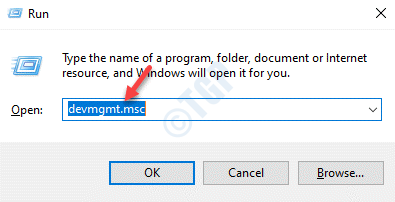
Trinn 3: I Enhetsbehandling vindu, gå til Andre enheter og utvide seksjonen.
Høyreklikk nå på enheten som driveren mangler for, og velg Avinstaller enheten.

Trinn 3: Når du er avinstallert, starter du PCen på nytt, og Windows installerer enheten automatisk på nytt.
Nå skal du ikke se “Driverne for denne enheten er ikke installert. (Kode 28)”Feil lenger.
Metode 2: Oppdater enhetsdriveren
Trinn 1: Høyreklikk på Start og velg Løpe. Dette vil åpne Kjør kommando vindu.
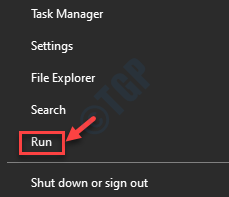
Steg 2: Type devmgmt.msc i søkeboksen og trykk OK.
Dette vil åpne Enhetsbehandling.
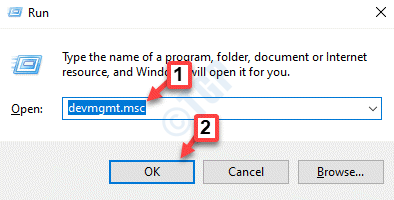
Trinn 3: I Enhetsbehandling vindu, naviger til enheten (hvis du vet) som forårsaker feilen.
Høyreklikk på enheten og velg Oppdater driveren.

Trinn 4: I Oppdater drivere vindu, klikk på Søk automatisk etter drivere.

Trinn 5:Den vil nå se etter den siste tilgjengelige driveren, og hvis den er tilgjengelig, vil den automatisk installere den samme.
Start nå PCen din og Kode 28 Feil - Drivere for denne enheten er ikke installert burde være borte.
Metode 3: Start driveren tilbake
Trinn 1: Høyreklikk på Start og velg Enhetsbehandling.
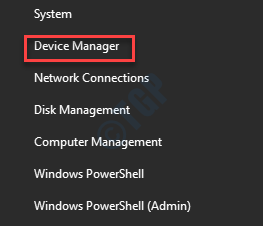
Steg 2: I Enhetsbehandling høyreklikk på enheten som har problemet, og velg Eiendommer.

Trinn 3: I Eiendommer vindu, gå til Sjåfør kategorien og velg Oppdater driver.

Trinn 4: Vent litt ettersom det tar litt tid å fullføre prosessen.
Når du er ferdig, start PCen på nytt, og du bør ikke se feilen lenger.
Metode 4: Oppdater Windows OS
Trinn 1: trykk Vinn + jeg hurtigtaster på tastaturet for å åpne Innstillinger vindu.
Steg 2: I Innstillinger vindu, gå til Oppdatering og sikkerhet.
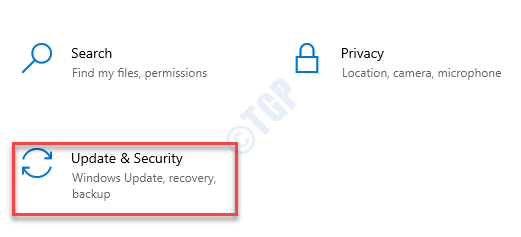
Trinn 3: Klikk på Windows-oppdatering alternativet på venstre side av ruten.

Trinn 4: Klikk på på høyre side av vinduet Se etter oppdateringer.

Trinn 5: Windows vil nå se etter de siste tilgjengelige oppdateringene. Hvis tilgjengelig, vil den automatisk laste ned og installere oppdateringen på din PC.
Start PCen på nytt, og feilen skal være borte.
Metode 5: Utfør systemgjenoppretting
Trinn 1: trykk Vinn + X tastene sammen på tastaturet og velg Løpe å åpne Kjør kommando vindu.

Steg 2: I Kjør kommando vindu, skriv rstrui i søkefeltet og trykk på OK å åpne Systemgjenoppretting vindu.
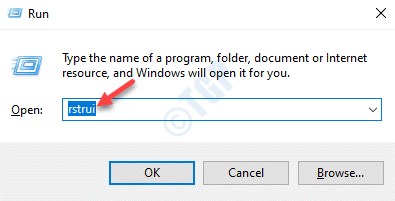
Trinn 3: I Systemgjenoppretting vinduet, klikker du på alternativknappen ved siden av Velg et annet gjenopprettingspunkt.
trykk Neste å fortsette.

*Merk - Du kan også velge Anbefalt gjenoppretting alternativ, hvis tilgjengelig for å ta PCen tilbake til sin forrige tilstand per datoen.
Trinn 4: I neste vindu merker du av i boksen ved siden av Vis flere gjenopprettingspunkter.
Velg nå gjenopprettingspunktet fra listen ovenfor, og klikk Neste.

Vent nå til gjenopprettingsprosessen er fullført. Prosessen tar ganske lang tid, så vent til den blir over. Når prosessen er fullført, vil PC-en din være tilbake i sin forrige tilstand da den fungerte.
Du kan nå sjekke Enhetsbehandling og “Driverne for denne enheten er ikke installert. (Kode 28)”Feil skal være borte.
Hvis ingen av metodene ovenfor fungerer, kan det være lurt å sjekke om enheten du bruker er kompatibel med systemet ditt. Det kan være mulig at enheten er en eldre versjon som ikke lenger fungerer med den nye generasjonen PC-er. I slike tilfeller kan du se feilkoden 28. Bruk av en ny enhet som er kompatibel med systemet, kan derfor løse problemet.


